Hoe gebruik je het Serienummer | MoreApp
Identificeer iedere registratie met een uniek nummer. Voeg een serienummer toe aan de e-mail of PDF-bestand.
Nog geen MoreApp account? Meld je hier aan.
1. Wat is een Serienummer
Iedere registratie krijgt een uniek serienummer. Het nummer wordt opeenvolgend toegewezen. Handig voor het organiseren en identificeren van jouw registraties! Je kunt het serienummer toevoegen aan de e-mail of het PDF-bestand.
Hoe kun je het serienummer inzetten? We vertellen je over de mogelijkheden in deze Help Center post.
2. Registraties tab
Ga naar het MoreApp Platform en navigeer naar de Registraties tab van het declaratieformulier. MoreApp voegt aan iedere registratie een uniek serienummer toe. Klik op het oog icoon van die registratie om het serienummer van een specifieke registratie te bekijken.
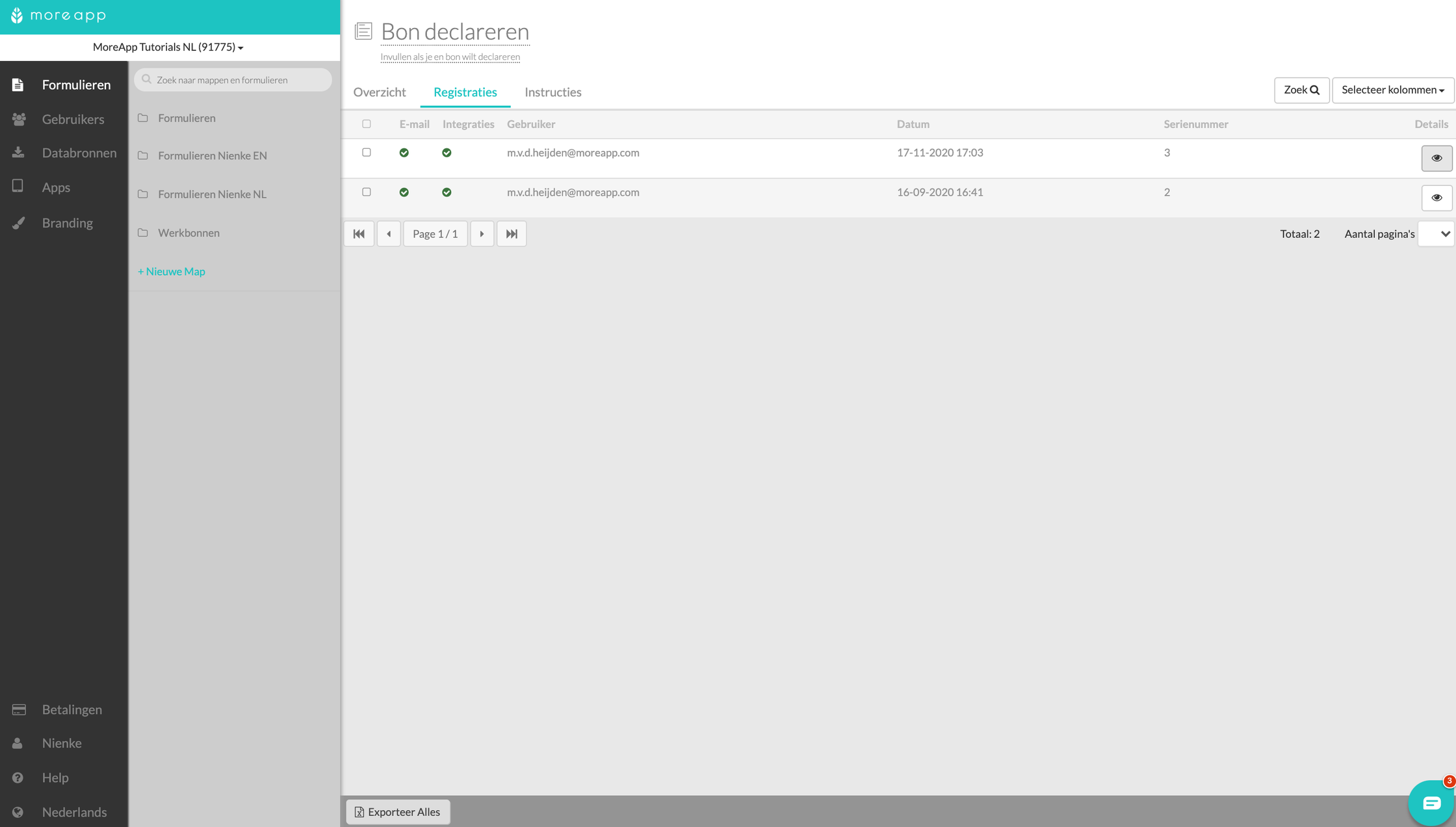
Na het klikken op het oogje, komen de Registratie Details te voorschijn. Scroll naar beneden om het serienummer te bekijken.
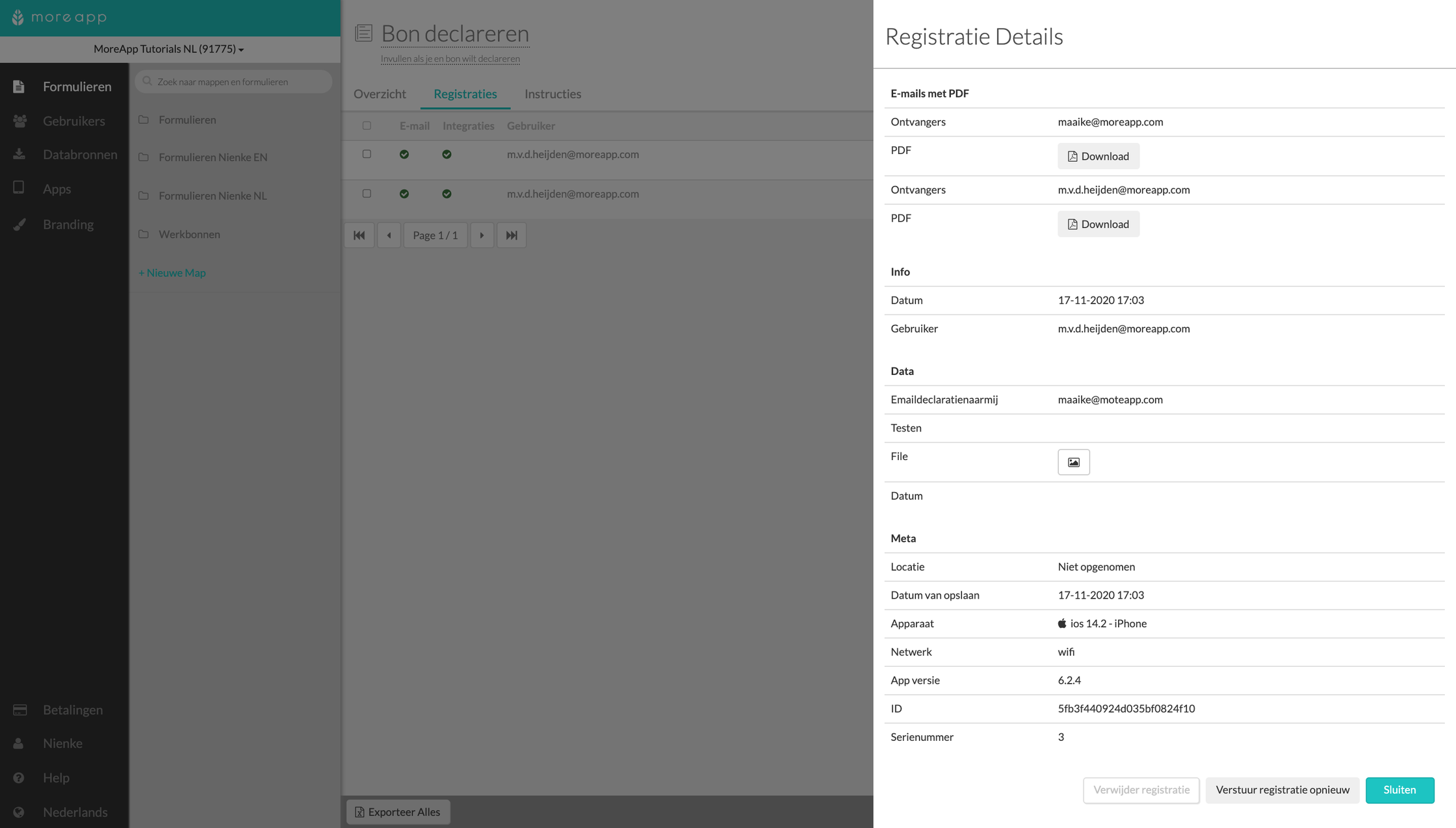
In de Registraties tab kun je het serienummer ook in één oogopslag zien door op Selecteer kolommen te klikken en vervolgens het Serienummer aan te vinken.
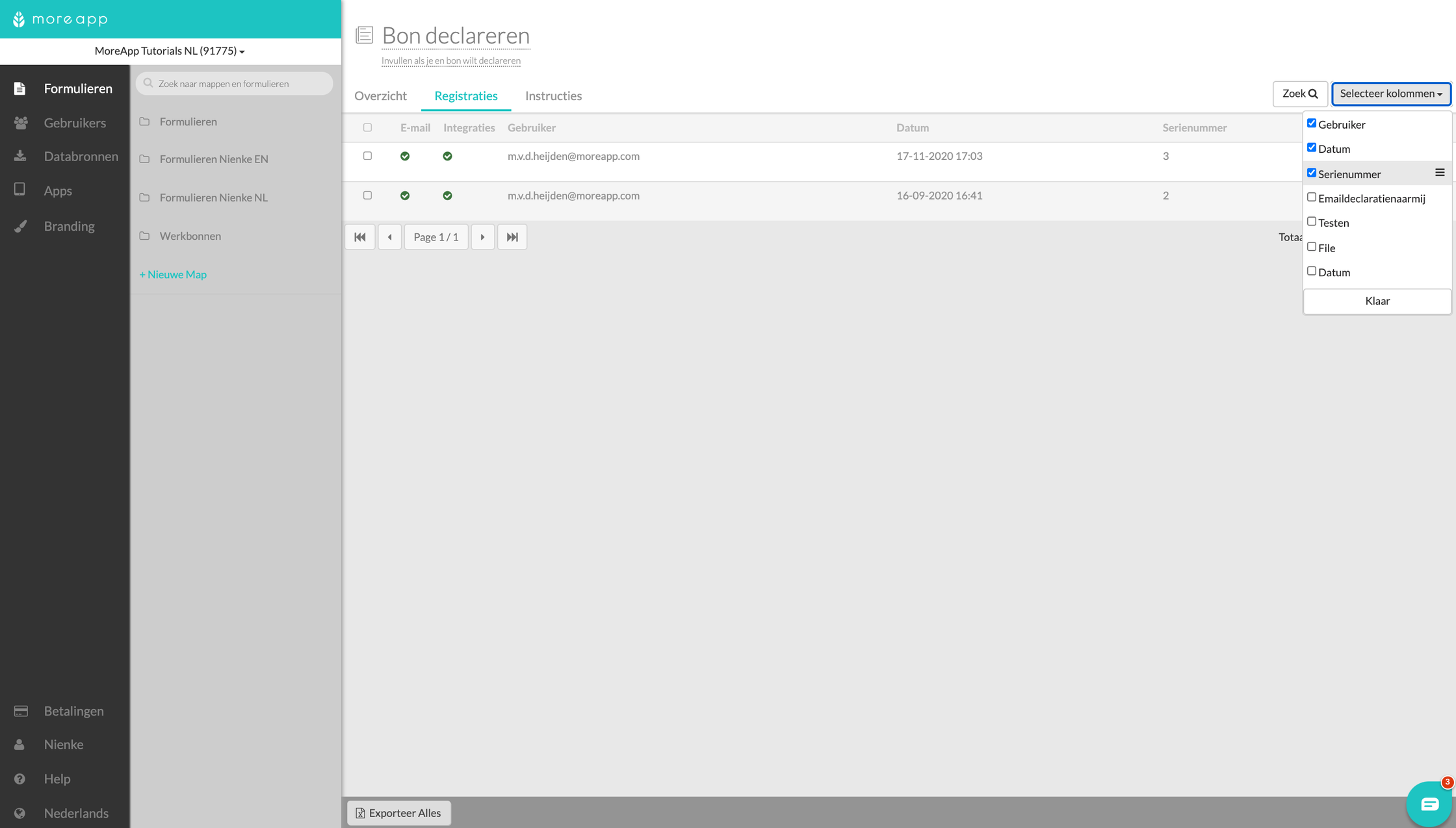
3. Excel Export
Onderaan de Registraties tab, vind je de Exporteer Alles optie.
Als je de registraties exporteert naar Excel, zie je in een kolom de serienummers.
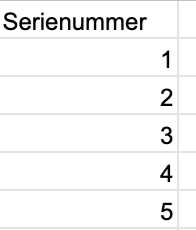
4. E-mail
Je kunt het serienummer ook toevoegen aan de e-mail. Ga hiervoor naar de E-mail tab, klik op Placeholders en selecteer ${meta.serialNumber}.
Ga met je cursor in de e-mail staan en klik vervolgens de juiste placeholder aan. Kopieer de placeholder en plaats deze in de onderwerp regel, de naam van de PDF of de body van de e-mail.
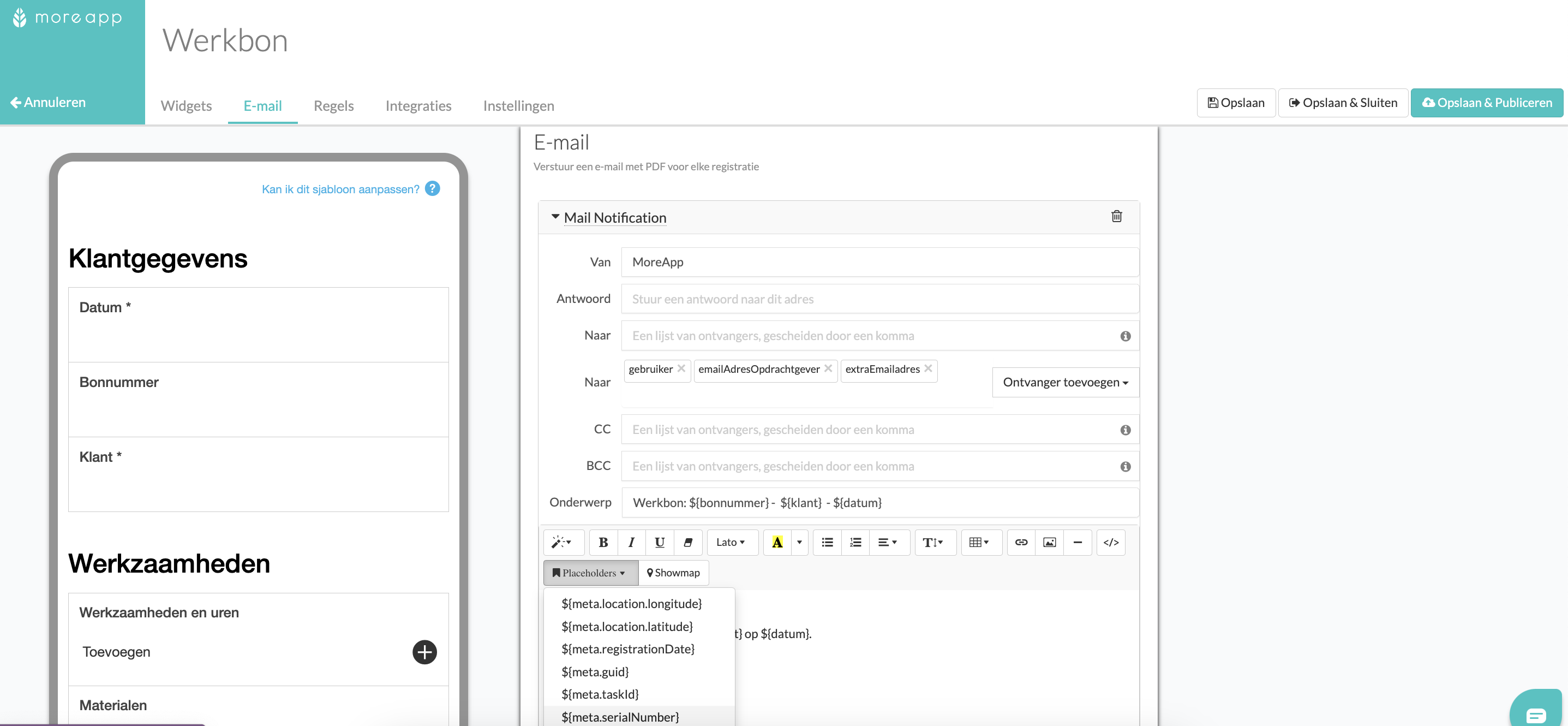
5. PDF
Deze feature is beschikbaar in het Branch, Tree en Forest abonnement.
Activeer de Uitgebreide functie van de PDF. Je krijgt een preview van de PDF te zien.
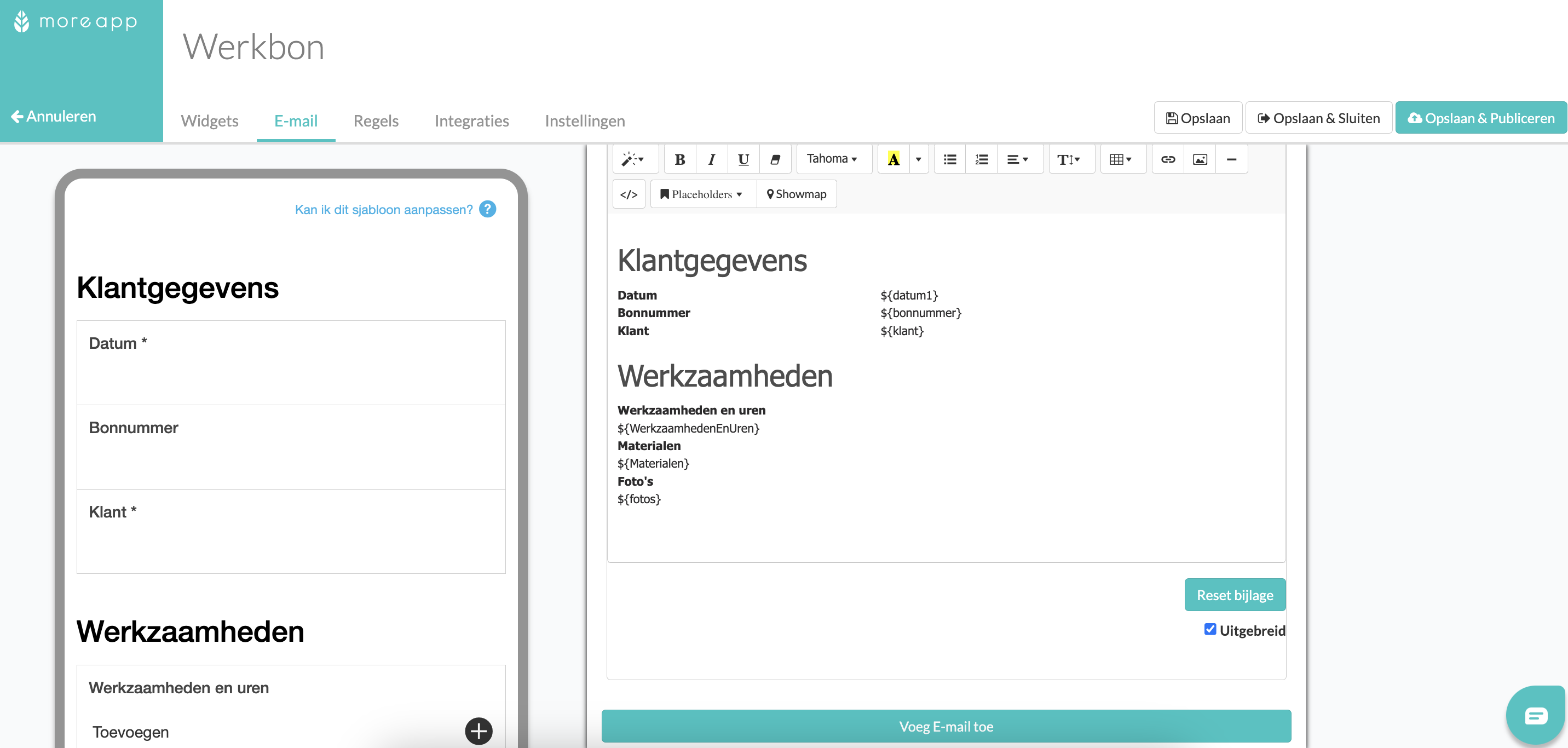
Klik je op Code view <> om de HTML-code van de PDF te openen en het serienummer toe te voegen.
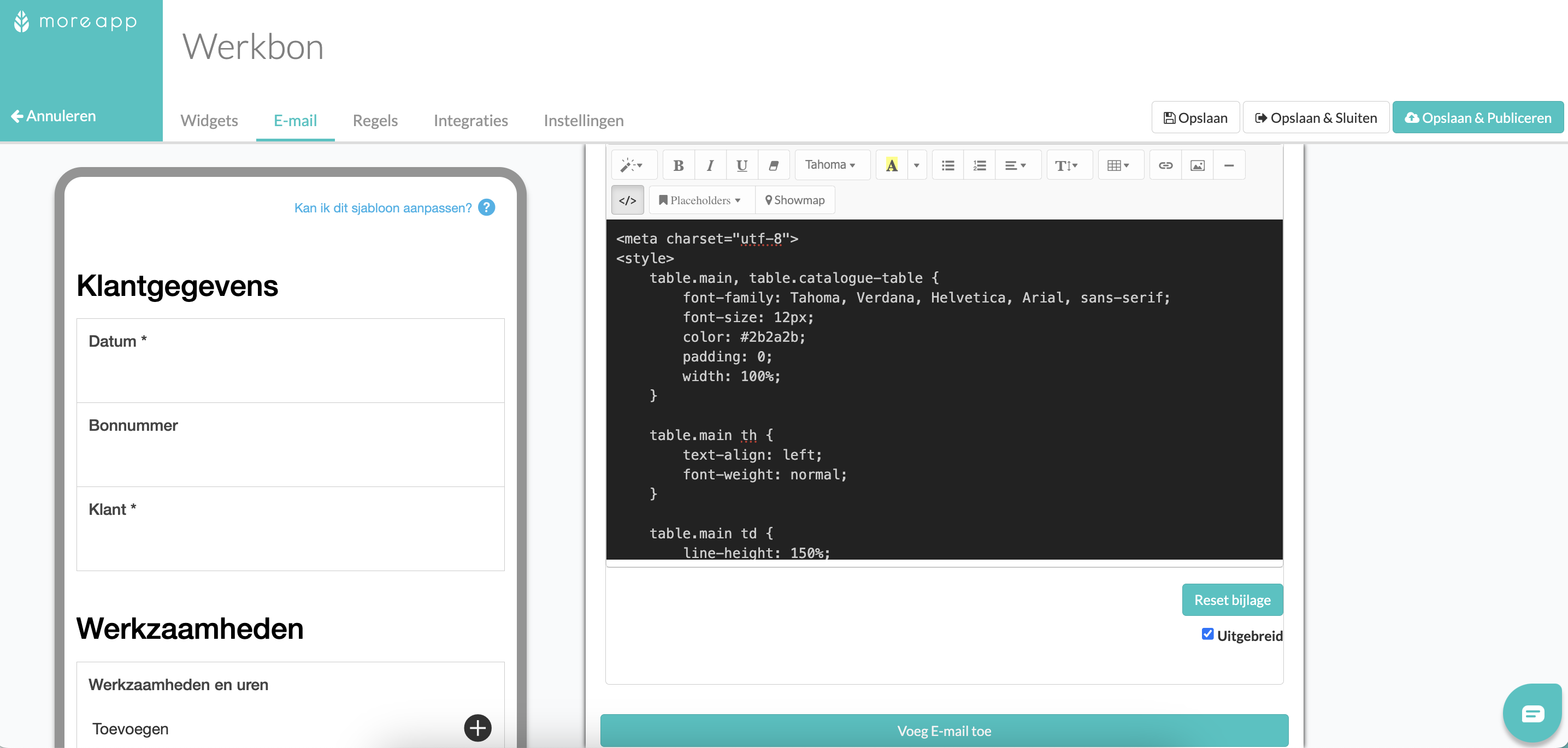
Voeg de volgende HTML-code toe op de positie in de PDF waar je het serienummer wil toevoegen.
Serienummer
${meta.serialNumber}
Klik nu weer op de Code view () en vervolgens op Opslaan & Publiceren.
Na het versturen van het declaratieformulier, zie je dat het serienummer is toegevoegd aan de PDF!
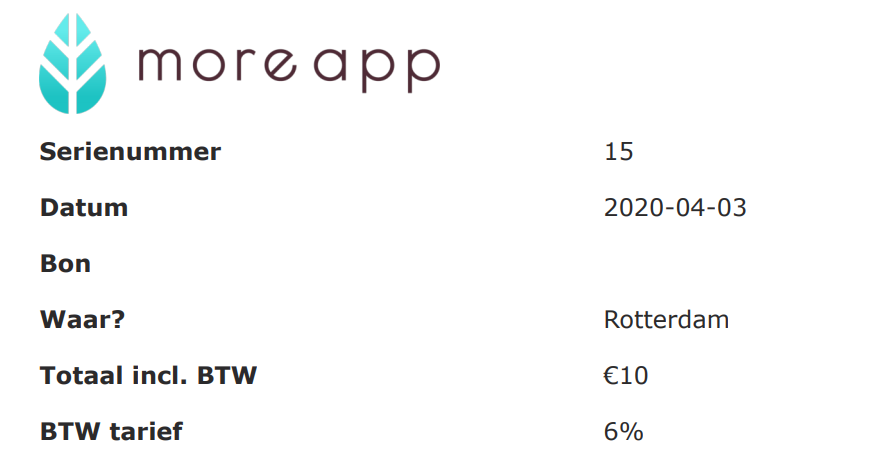
Wil je meteen op de hoogte zijn van de nieuwste tutorials? Ga naar YouTube en klik op Abonneren!